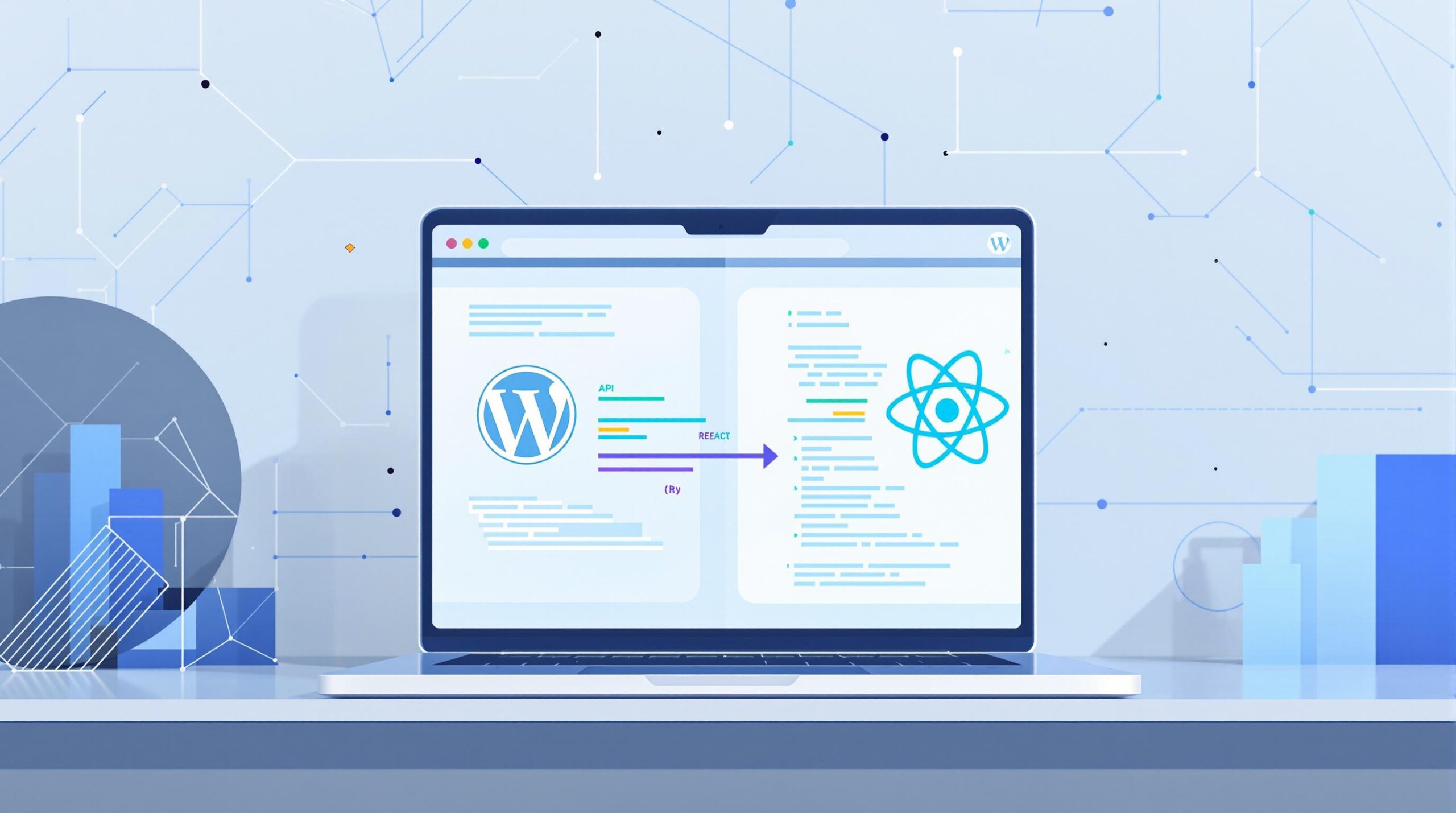Tu as déjà essayé de combiner la puissance de WordPress avec la flexibilité de React ? C’est un peu comme marier le meilleur des deux mondes ! Depuis que j’ai découvert comment utiliser la WordPress React API, mes projets web ont gagné en dynamisme et en performance.
L’intégration de WordPress API with React permet de transformer un simple site en véritable application web interactive. WordPress gère parfaitement le contenu et l’administration, pendant que React s’occupe de créer des interfaces utilisateur réactives et modernes.
Cette approche headless (où le backend et le frontend sont séparés) offre une liberté créative incroyable tout en conservant la facilité d’utilisation de WordPress. Prêt à découvrir comment mettre en place cette architecture puissante ? Continuons ensemble !
Comprendre l’API REST de WordPress
Tu as peut-être déjà entendu parler de la WordPress REST API, mais tu te demandes encore ce que c’est exactement et comment elle peut transformer tes projets ? Laisse-moi t’expliquer ça simplement.
La REST API (Representational State Transfer Application Programming Interface) est comme un pont qui permet à WordPress de communiquer avec d’autres applications. Intégrée nativement depuis WordPress 4.7, elle offre un moyen standardisé d’accéder aux données de ton site WordPress depuis pratiquement n’importe quelle application externe. En termes plus simples, elle transforme ton site WordPress en une véritable plateforme de données accessible via des requêtes HTTP.
Ce qui rend la WordPress REST API si puissante, c’est qu’elle utilise des formats universels comme JSON pour échanger des informations. Imagine que ton site WordPress devienne une bibliothèque bien organisée où chaque livre (contenu) peut être emprunté (consulté) ou modifié selon des règles précises, sans avoir besoin d’entrer physiquement dans la bibliothèque. C’est exactement ce que permet l’API REST.
Les avantages sont nombreux. D’abord, elle offre une séparation claire entre le backend (WordPress qui gère tes données) et le frontend (l’interface utilisateur). Cette approche « headless » te donne une liberté créative incroyable pour concevoir des expériences utilisateur uniques. Tu peux, par exemple, créer une application mobile qui affiche ton contenu WordPress sans avoir à dupliquer tes données.
La WordPress REST API améliore également les performances de tes projets. Plutôt que de charger des pages entières à chaque clic, ton application peut demander uniquement les données nécessaires, rendant l’expérience utilisateur beaucoup plus fluide et réactive. J’ai personnellement constaté des gains de vitesse impressionnants sur des sites à fort trafic après être passé à cette architecture.
La flexibilité est un autre atout majeur. Tu peux développer avec n’importe quel langage ou framework qui comprend les requêtes HTTP – que ce soit React, Angular, Vue.js ou même des applications natives. Cette polyvalence ouvre la porte à des intégrations infinies avec d’autres services et plateformes.
Pour les développeurs, la WordPress REST API simplifie aussi la création d’applications complexes. Elle propose une structure cohérente pour accéder aux données, avec des endpoints bien définis pour les articles, pages, utilisateurs, médias et plus encore. Tu peux même étendre l’API pour exposer tes propres données personnalisées, ce qui la rend incroyablement adaptable à n’importe quel projet.
Fonctionnalités clés de l’API REST
La WordPress REST API offre un arsenal impressionnant de fonctionnalités qui transforment complètement la façon dont on peut interagir avec WordPress. L’une des plus puissantes est sans doute l’accès complet aux types de contenu. Tu peux récupérer, créer, modifier ou supprimer des articles, pages, médias et même des types de contenu personnalisés que tu aurais définis. J’utilise quotidiennement cette fonctionnalité pour synchroniser du contenu entre différentes plateformes sans jamais toucher à l’interface d’administration.
Les endpoints prédéfinis constituent une autre force majeure de cette API. WordPress expose automatiquement des routes comme /wp/v2/posts ou /wp/v2/users qui te permettent d’accéder aux données de manière structurée et prévisible. La pagination intégrée est particulièrement pratique quand tu travailles avec de grandes quantités de données – plus besoin de récupérer 500 articles d’un coup et de faire planter ton application ! Tu peux aussi filtrer les résultats avec des paramètres comme ?categories=5 ou ?search=wordpress react, ce qui rend les requêtes incroyablement précises.
L’authentification flexible est un autre atout considérable. Selon tes besoins, tu peux utiliser l’authentification par cookie (idéale pour les applications sur le même domaine), l’authentification par application (parfaite pour les applications mobiles) ou même JWT pour des systèmes plus complexes. Cette diversité d’options te permet d’adapter la sécurité à chaque contexte d’utilisation.
Sécuriser l’API REST
La sécurité est un aspect crucial lorsqu’on travaille avec la WordPress REST API. J’ai appris à mes dépens qu’une API mal sécurisée peut transformer ton site en véritable passoire ! Première règle d’or : contrôle précisément qui peut accéder à quoi. WordPress propose des fonctions comme register_rest_route() avec un paramètre permission_callback qui te permet de vérifier les autorisations avant chaque accès. J’utilise systématiquement cette fonctionnalité pour m’assurer que seuls les utilisateurs autorisés peuvent modifier des données sensibles.
L’authentification est ton meilleur allié pour sécuriser les échanges. Pour mes projets React qui communiquent avec WordPress, j’utilise généralement l’authentification par jetons JWT (JSON Web Tokens). C’est beaucoup plus sûr que de stocker des identifiants en clair, et ça permet de gérer élégamment les sessions. Le plugin « JWT Authentication for WP REST API » simplifie considérablement cette mise en place. N’oublie pas non plus de configurer CORS (Cross-Origin Resource Sharing) correctement – rien de plus frustrant qu’une API qui refuse les connexions légitimes ou, pire, qui accepte toutes les requêtes sans distinction ! J’ai pris l’habitude d’ajouter des en-têtes spécifiques qui limitent l’accès aux seuls domaines de confiance.
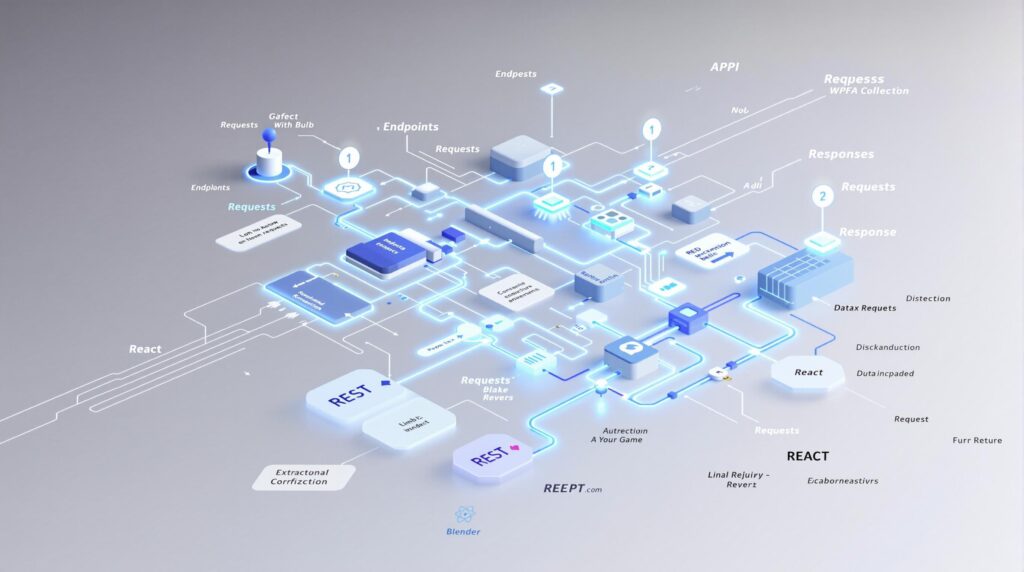
Mise en place d’une application React
Tu veux créer ta première WordPress React app ? Je comprends ton enthousiasme ! Après avoir utilisé cette combinaison sur des dizaines de projets, je peux t’assurer que c’est l’une des approches les plus puissantes pour moderniser l’expérience utilisateur d’un site WordPress.
Pour commencer, tu auras besoin d’un environnement de développement React. La méthode la plus simple est d’utiliser Create React App, un outil officiel qui configure tout en quelques minutes. Ouvre ton terminal et tape simplement npx create-react-app mon-app-wordpress. Cette commande installe React et toute sa structure de base dans un nouveau dossier. Attends quelques instants pendant que la magie opère !
Une fois l’installation terminée, navigue vers le dossier créé avec cd mon-app-wordpress et lance l’application avec npm start. Ton navigateur devrait s’ouvrir automatiquement sur localhost:3000 avec la page d’accueil par défaut de React. Félicitations, la première étape est franchie !
Maintenant, pour connecter ta WordPress React app à l’API REST, tu auras besoin d’un client HTTP. Personnellement, j’utilise Axios pour sa simplicité et sa fiabilité. Installe-le avec npm install axios. Cette bibliothèque va te permettre d’envoyer des requêtes à ton site WordPress et de récupérer les données au format JSON.
La structure de ton projet est importante pour maintenir ton code organisé. Je recommande de créer un dossier services avec un fichier wordpress.js qui contiendra toutes tes fonctions d’appel à l’API. Voici comment je structure généralement ce fichier :
import axios from 'axios';
const API_URL = 'https://ton-site-wordpress.com/wp-json/wp/v2';
export const getPosts = async () => {
try {
const response = await axios.get(`${API_URL}/posts`);
return response.data;
} catch (error) {
console.error('Erreur lors de la récupération des articles:', error);
return [];
}
};
N’oublie pas de configurer CORS sur ton site WordPress pour autoriser les requêtes depuis ton application React. J’ai perdu des heures sur ce problème avant de comprendre qu’il fallait ajouter quelques lignes dans mon fichier functions.php ou utiliser un plugin comme « WP CORS » !
Avant de te lancer dans le développement intensif, je te conseille également de créer un fichier .env à la racine de ton projet pour stocker l’URL de ton API WordPress. Cela te permettra de changer facilement d’environnement entre développement et production sans modifier ton code.
Installation et configuration
Avant de plonger dans le code, mettons en place notre environnement de développement pour créer une application React qui communiquera avec WordPress. J’ai remarqué que beaucoup de débutants se perdent dans cette étape, alors je vais te guider pas à pas.
Commence par installer Node.js et npm si ce n’est pas déjà fait – ce sont les fondations de tout projet React. Tu peux vérifier leur présence en tapant node -v et npm -v dans ton terminal. Une fois ces outils installés, tu as deux options pour créer ton application : Create React App (CRA) ou Vite. Personnellement, j’utilise de plus en plus Vite pour sa rapidité fulgurante, mais CRA reste excellent pour débuter.
Pour créer ton application avec Create React App, exécute simplement cette commande dans ton terminal :
npx create-react-app mon-app-wordpress-react
Si tu préfères Vite (que je recommande), utilise plutôt :
npm create vite@latest mon-app-wordpress-react -- --template react
Une fois l’installation terminée, navigue vers le dossier créé avec cd mon-app-wordpress-react, puis installe les dépendances nécessaires pour travailler avec l’API WordPress :
npm install axios
Axios sera ton meilleur allié pour effectuer des requêtes HTTP vers l’API REST de WordPress. J’ai essayé d’autres librairies, mais je reviens toujours à celle-ci pour sa simplicité et sa fiabilité.
Connexion à l’API REST
Maintenant que notre application React est prête, connectons-la à l’API REST de WordPress. J’ai développé une méthode simple que j’utilise dans tous mes projets. Commençons par créer un service dédié qui centralisera tous nos appels API.
Dans ton dossier src, crée un nouveau dossier services avec un fichier api.js à l’intérieur. Voici comment je structure généralement ce fichier :
import axios from 'axios';
const API_URL = 'https://ton-site-wordpress.com/wp-json/wp/v2';
// Création d'une instance axios avec une configuration de base
const api = axios.create({
baseURL: API_URL,
timeout: 10000,
headers: {
'Content-Type': 'application/json'
}
});
// Fonctions pour interagir avec l'API
export const getPosts = async (page = 1) => {
try {
const response = await api.get('/posts', { params: { page, per_page: 10 } });
return response.data;
} catch (error) {
console.error('Erreur lors de la récupération des articles:', error);
throw error;
}
};
Cette structure me permet d’ajouter facilement d’autres fonctions comme getPost(id), getCategories() ou même des méthodes pour créer/modifier du contenu. L’avantage d’utiliser une instance axios est que tu peux facilement configurer des intercepteurs pour gérer les tokens d’authentification ou les erreurs globalement.
Pour utiliser ce service dans un composant React, c’est super simple :
import { useEffect, useState } from 'react';
import { getPosts } from '../services/api';
function PostsList() {
const [posts, setPosts] = useState([]);
const [loading, setLoading] = useState(true);
useEffect(() => {
const fetchPosts = async () => {
try {
const data = await getPosts();
setPosts(data);
} catch (error) {
// Gestion des erreurs
} finally {
setLoading(false);
}
};
fetchPosts();
}, []);
// Rendu du composant
}
Étapes de configuration
- Créer ton application React – Utilise
npx create-react-app mon-appounpm create vite@latest mon-app -- --template reactpour démarrer rapidement - Installer les dépendances nécessaires – Ajoute Axios pour les requêtes API avec
npm install axios - Configurer les variables d’environnement – Crée un fichier
.envà la racine avecREACT_APP_WP_API_URL=https://ton-site.com/wp-json/wp/v2 - Créer un service API – Développe un fichier service centralisant toutes les fonctions de communication avec l’API WordPress
- Activer CORS sur WordPress – Installe un plugin comme WP CORS ou ajoute des en-têtes personnalisés dans ton fichier functions.php
- Configurer l’authentification – Mets en place JWT ou une autre méthode d’authentification si tu as besoin d’accéder à des endpoints protégés
- Créer des hooks personnalisés – Développe des hooks React comme
usePosts()ouuseCategories()pour simplifier l’utilisation des données - Gérer les états de chargement – Implémente des états pour gérer le chargement, les erreurs et les données récupérées
- Mettre en place un système de mise en cache – Utilise React Query ou une solution similaire pour optimiser les performances
- Tester les connexions API – Vérifie que toutes tes requêtes fonctionnent correctement avant de développer l’interface utilisateur
- Pour React Native – Ajoute des configurations spécifiques comme
react-native-dotenvpour les variables d’environnement et gère les particularités de mise en réseau mobile - Implémenter la gestion des erreurs – Crée un système robuste pour intercepter et traiter les erreurs API de manière conviviale
Exemples d’utilisation pratique
Après avoir configuré ton environnement React et établi la connexion avec l’API WordPress, il est temps de passer aux choses sérieuses ! Dans mes années de développement, j’ai créé des dizaines d’applications combinant ces technologies, et je vais te partager quelques exemples concrets qui m’ont vraiment impressionné par leur efficacité.
L’un des cas d’utilisation les plus courants dans un WordPress and React tutorial est la création d’un blog dynamique. Contrairement à un blog WordPress classique qui recharge la page entière à chaque clic, une interface React charge uniquement les données nécessaires. J’ai récemment développé un blog pour un client où la navigation entre les articles est quasi instantanée – les utilisateurs cliquent sur un titre et le nouvel article apparaît en moins d’une seconde, sans rechargement de page !
Un autre exemple puissant est la création d’un système de recherche en temps réel. Avec React, tu peux interroger l’API WordPress à chaque frappe de clavier et afficher les résultats instantanément. Sur un site e-commerce que j’ai développé, les clients peuvent filtrer des produits par catégorie, prix ou attributs personnalisés, et voir les résultats se mettre à jour en direct. C’est impressionnant à quel point cette réactivité améliore l’expérience utilisateur !
Les formulaires interactifs représentent également un cas d’utilisation brillant. Imagine un formulaire de contact qui valide les données en temps réel, ou un système de réservation qui vérifie la disponibilité sans rechargement. J’ai créé un système d’inscription à des événements où les utilisateurs peuvent voir les places restantes se mettre à jour en direct pendant qu’ils remplissent le formulaire – c’est magique !
Pour les sites plus complexes, j’ai développé des tableaux de bord personnalisés qui affichent des données en temps réel. Par exemple, pour un magazine en ligne, j’ai créé une interface où les rédacteurs peuvent voir les statistiques de lecture de leurs articles, glisser-déposer pour réorganiser le contenu, et prévisualiser leurs modifications instantanément avant publication.
L’authentification personnalisée est un autre domaine où cette combinaison brille. J’ai implémenté des systèmes où les utilisateurs peuvent s’inscrire, se connecter et accéder à du contenu personnalisé sans jamais quitter l’interface React. Tout passe par l’API WordPress en arrière-plan, mais l’expérience est fluide et moderne.
Le multilinguisme devient également beaucoup plus simple. Sur un site touristique, j’ai créé une interface où les utilisateurs peuvent changer de langue instantanément – React récupère les traductions via l’API et met à jour uniquement les éléments textuels sans recharger les images ou la structure de la page.
Ce qui me fascine avec l’approche WordPress and React, c’est que tu conserves toute la puissance de gestion de contenu de WordPress tout en offrant une expérience utilisateur digne des applications web modernes.
Créer des composants dynamiques
La création de composants React qui interagissent avec l’API WordPress est vraiment le cœur de notre application. Après avoir passé des mois à perfectionner cette approche, j’ai développé une méthode que j’utilise systématiquement. Commençons par créer un composant de liste d’articles simple mais efficace.
La clé réside dans l’utilisation des hooks React, particulièrement useState et useEffect. Voici comment je structure généralement mon composant :
function PostsList() {
const [posts, setPosts] = useState([]);
const [isLoading, setIsLoading] = useState(true);
const [error, setError] = useState(null);
useEffect(() => {
const fetchData = async () => {
try {
setIsLoading(true);
const data = await getPosts();
setPosts(data);
} catch (err) {
setError('Impossible de récupérer les articles');
console.error(err);
} finally {
setIsLoading(false);
}
};
fetchData();
}, []);
if (isLoading) return <p>Chargement des articles...</p>;
if (error) return <p>Erreur: {error}</p>;
return (
<div className="posts-grid">
{posts.map(post => (
<PostCard key={post.id} post={post} />
))}
</div>
);
}
Ce que j’adore avec cette structure, c’est qu’elle gère proprement les trois états possibles : chargement, erreur et affichage des données. Pour des composants plus complexes, j’utilise souvent des custom hooks qui encapsulent toute la logique d’appel API, comme useWordPressPosts() ou useWordPressCategories().
Gestion des données et interactions
Quand on développe avec WordPress React API, la gestion efficace des données et des interactions utilisateur fait toute la différence. Après plusieurs projets, j’ai découvert que React Query est un véritable allié pour cette tâche. Cette bibliothèque simplifie énormément la mise en cache, les rechargements automatiques et la gestion des états de chargement. Je l’utilise systématiquement pour éviter de réinventer la roue à chaque projet.
Pour les formulaires interactifs, j’ai adopté une approche qui combine Formik pour la gestion des états et Yup pour la validation. Par exemple, pour un formulaire de commentaires, j’implémente une validation en temps réel qui vérifie les données avant même de les envoyer à l’API WordPress. Voici comment ça fonctionne : l’utilisateur tape son commentaire, Formik gère l’état du formulaire, Yup valide les données, puis j’utilise une fonction personnalisée pour envoyer le commentaire à l’endpoint /wp/v2/comments avec les en-têtes d’authentification appropriés. Le résultat ? Une expérience utilisateur fluide où les commentaires apparaissent instantanément après soumission, sans rechargement de page.
Pour les interactions plus complexes comme les systèmes de vote ou de notation, j’utilise des mutations optimistes. Concrètement, j’affiche immédiatement le résultat de l’action (comme l’augmentation d’un compteur de likes) tout en envoyant la requête en arrière-plan. Si la requête échoue, je reviens à l’état précédent avec un message d’erreur discret.
Pour finir
L’intégration de WordPress React API ouvre vraiment un monde de possibilités pour tes projets web ! Nous avons vu comment l’API REST de WordPress transforme un simple CMS en une véritable plateforme de données accessible, et comment React peut exploiter ces données pour créer des interfaces utilisateur dynamiques et réactives.
Que tu sois débutant ou développeur confirmé, cette combinaison te permet de construire des sites plus rapides, plus interactifs et plus modernes, tout en conservant la simplicité de gestion qu’offre WordPress. J’utilise cette approche sur presque tous mes projets maintenant, et je ne reviendrais pas en arrière !
N’hésite pas à expérimenter avec les exemples que nous avons partagés. Commence petit, avec un simple composant qui affiche des articles, puis évolue progressivement vers des fonctionnalités plus complexes comme l’authentification ou les formulaires interactifs.
Et si tu rencontres des difficultés, la communauté est incroyablement active – rejoins des forums WordPress ou React, pose tes questions, et partage tes découvertes. Alors, prêt à transformer tes sites WordPress en applications web modernes ?